win10出现no boot device怎样修复 win10电脑出现no bootable device修复方法
更新时间:2022-12-29 09:18:37作者:xinxin
我们在日常使用win10正版旗舰版电脑的时候,偶尔也会遇到一些蓝屏现象出现,同时界面中还提示你的设备遇到问题,需要重启的情况,而且最下方的终止代码具体是no boot device,对此win10出现no boot device怎样修复呢?以下就是小编教大家的win10电脑出现no bootable device修复方法。
具体方法:
1、开机,按F2键,进入BIOS界面,点击上面菜单栏Boot选项。
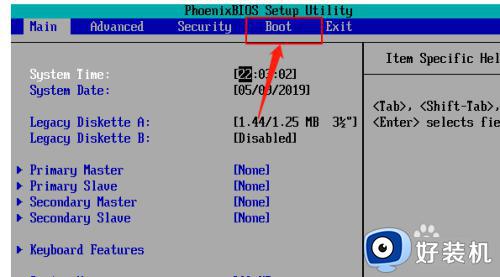
2、可以看到第一启动为光驱。
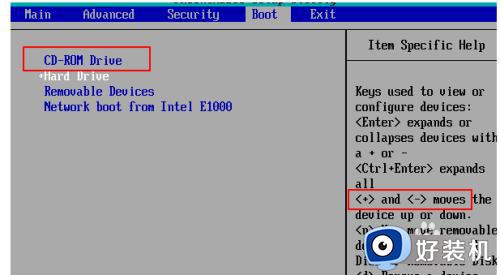
3、上下键选择将硬盘设置为第一启动项,选择Exit。

4、选择第一个,回车键确认保存。
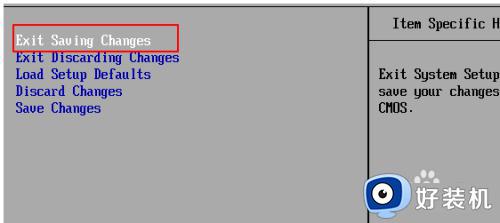
5、最后选择yes回车键即可重启电脑,这样就可以解决问题了。
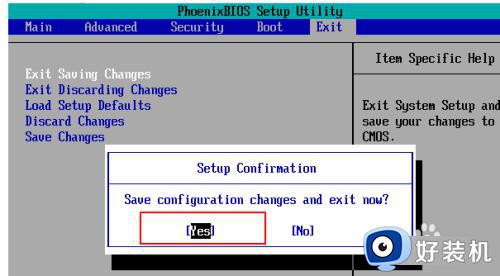
上述就是小编带来的win10电脑出现no bootable device修复方法了,有遇到相同问题的用户可参考本文中介绍的步骤来进行修复,希望能够对大家有所帮助。
win10出现no boot device怎样修复 win10电脑出现no bootable device修复方法相关教程
- windows10系统开机no bootable device如何解决 win10开机nobootdevice怎么办
- win10重启电脑后开机出现找不到boot device怎么办
- 宏基win10换win7显示no boota device found解决方法
- win10终止代码inaccessible boot device修复方法
- win10出现蓝屏错误代码device power state failure的解决方法
- win10电脑相机打不开提示错误代码0xa00f4244如何修复
- 做w10系统显示boot bcd怎么办 装win10系统出现boot bcd的解决方案
- win10系统修复应用怎么禁止 win10如何禁用系统修复应用
- win10怎样进入自动修复界面 快速进入win10自动修复界面的方法
- win10跳过自动修复的方法 win10怎么跳过自动修复
- win10拼音打字没有预选框怎么办 win10微软拼音打字没有选字框修复方法
- win10你的电脑不能投影到其他屏幕怎么回事 win10电脑提示你的电脑不能投影到其他屏幕如何处理
- win10任务栏没反应怎么办 win10任务栏无响应如何修复
- win10频繁断网重启才能连上怎么回事?win10老是断网需重启如何解决
- win10批量卸载字体的步骤 win10如何批量卸载字体
- win10配置在哪里看 win10配置怎么看
win10教程推荐
- 1 win10亮度调节失效怎么办 win10亮度调节没有反应处理方法
- 2 win10屏幕分辨率被锁定了怎么解除 win10电脑屏幕分辨率被锁定解决方法
- 3 win10怎么看电脑配置和型号 电脑windows10在哪里看配置
- 4 win10内存16g可用8g怎么办 win10内存16g显示只有8g可用完美解决方法
- 5 win10的ipv4怎么设置地址 win10如何设置ipv4地址
- 6 苹果电脑双系统win10启动不了怎么办 苹果双系统进不去win10系统处理方法
- 7 win10更换系统盘如何设置 win10电脑怎么更换系统盘
- 8 win10输入法没了语言栏也消失了怎么回事 win10输入法语言栏不见了如何解决
- 9 win10资源管理器卡死无响应怎么办 win10资源管理器未响应死机处理方法
- 10 win10没有自带游戏怎么办 win10系统自带游戏隐藏了的解决办法
